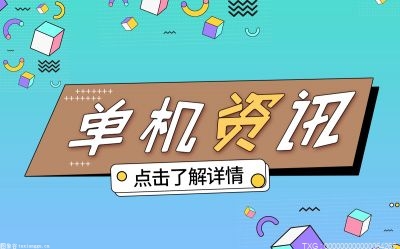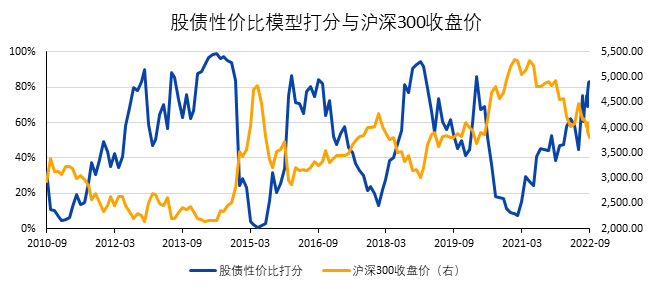技嘉主板怎么快速恢复出厂设置?
1、在电脑开机显示logo的时候按下“Delete”键,打开技嘉主板的BIOS界面。
2、在打开的bios界面中,找到并点击“Save & Exit”保存退出选项。
3、在打开的Save & Exit界面中,选择“Load Optimized Defaults”也就是恢复出厂设置选项。
4、在弹出的对话框中,选择“Yes”即可。
5、最后再选择“Save & Exit Setup”选项保存并退出即可完成恢复出厂设置。

技嘉主板进入bios按哪个键?
工具/原料:
1、操作系统: windows系统
2、品牌型号:台式电脑 技嘉主板
3、软件版本:无
技嘉主板怎么进bios?
1、我们将电脑进行开机,在开机的一瞬间并跳出技嘉的标志界面,立即按“Delete”键或者“F12”键,即可进入技嘉主板BIOS界面中,如下图所示;
2、我们进入到了技嘉主板BIOS设置中,主要分为上部菜单栏、左侧使用栏、右侧提醒栏等。主界面中显示了主机信息设置,下方我们还可以设置处理器、内存及电压相关参数。
CPU参数设置
内存参数设置
系统信息
3、我们在去“System information”的选项,这是系统信息界面,我们可以了解到主板型号、BIOS版本、系统语言及时间日期等信息
系统信息页面
4、peripherals选项中,这是BIOS特色功能,我们可以在其中调整系统优先启动顺序,以及针对某些系统的特别功能和安全选项等。
系统外设选项
LED灯光模式
5、chipset是芯片选项,我们可以打开LED灯光模式,还可以对主板不同接口进行设置,例如显卡优先级、USB 3.0开关等。
芯片组功能设定
电源管理功能
6、Power management,是电源相关设置选项,我们可以在这里设置平台显示输出的优先级,设置一键唤醒等功能。此外,我们还可以设置定时开机功能,并提供了丰富的节能选项等。
7、我们按下F10即可保存BIOS设置。然后退出技嘉BIOS即可